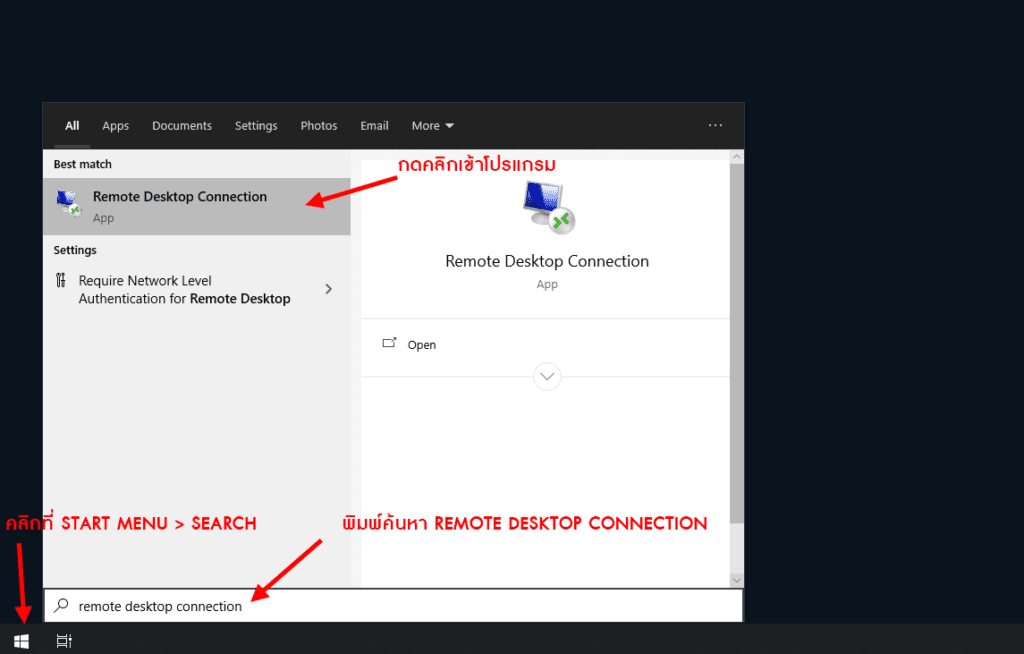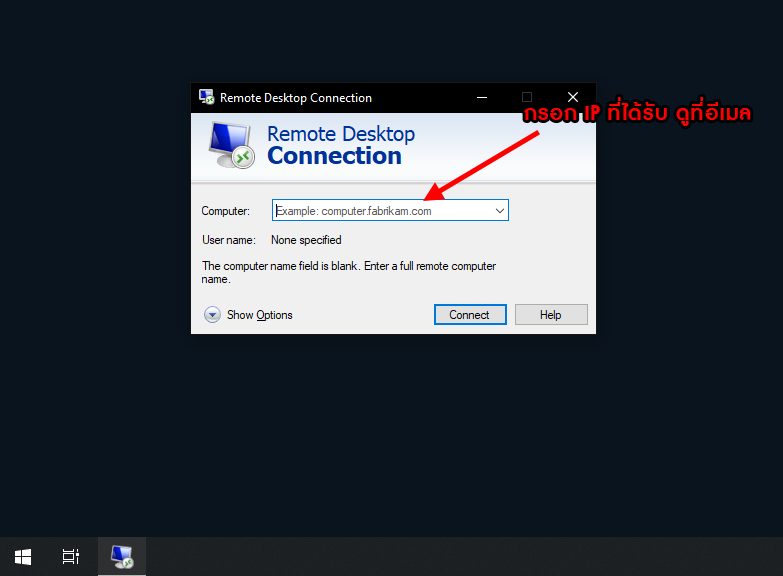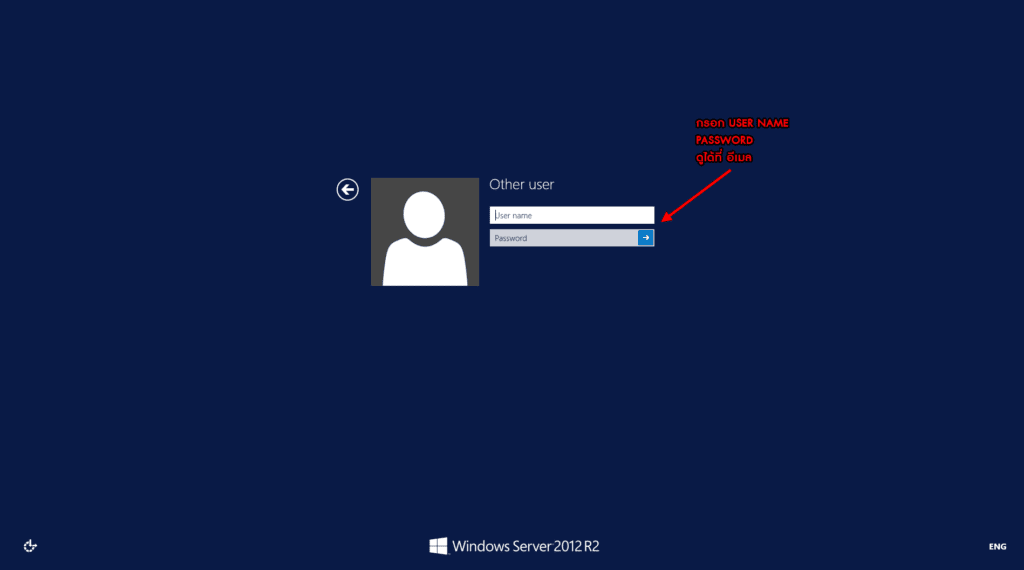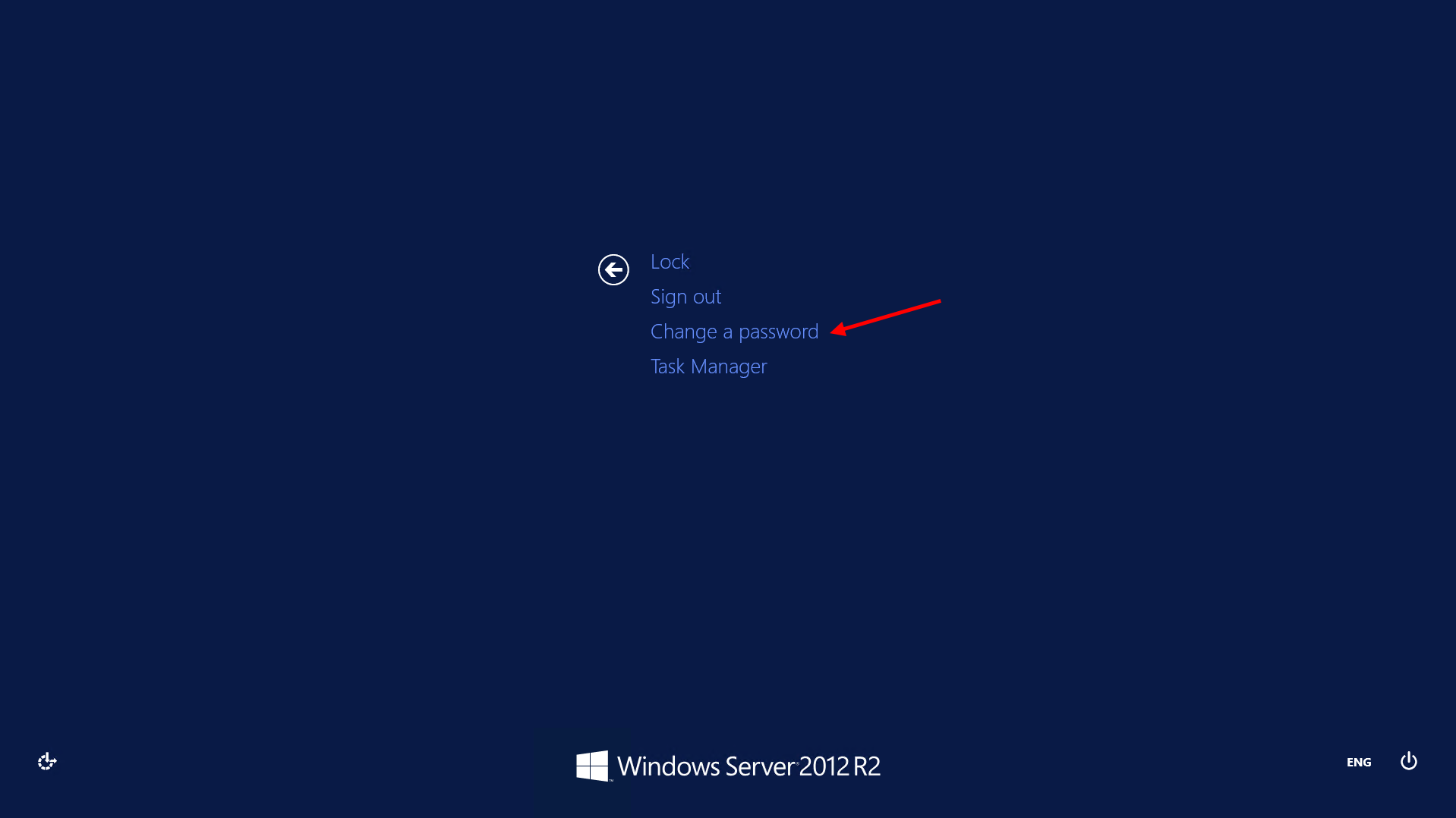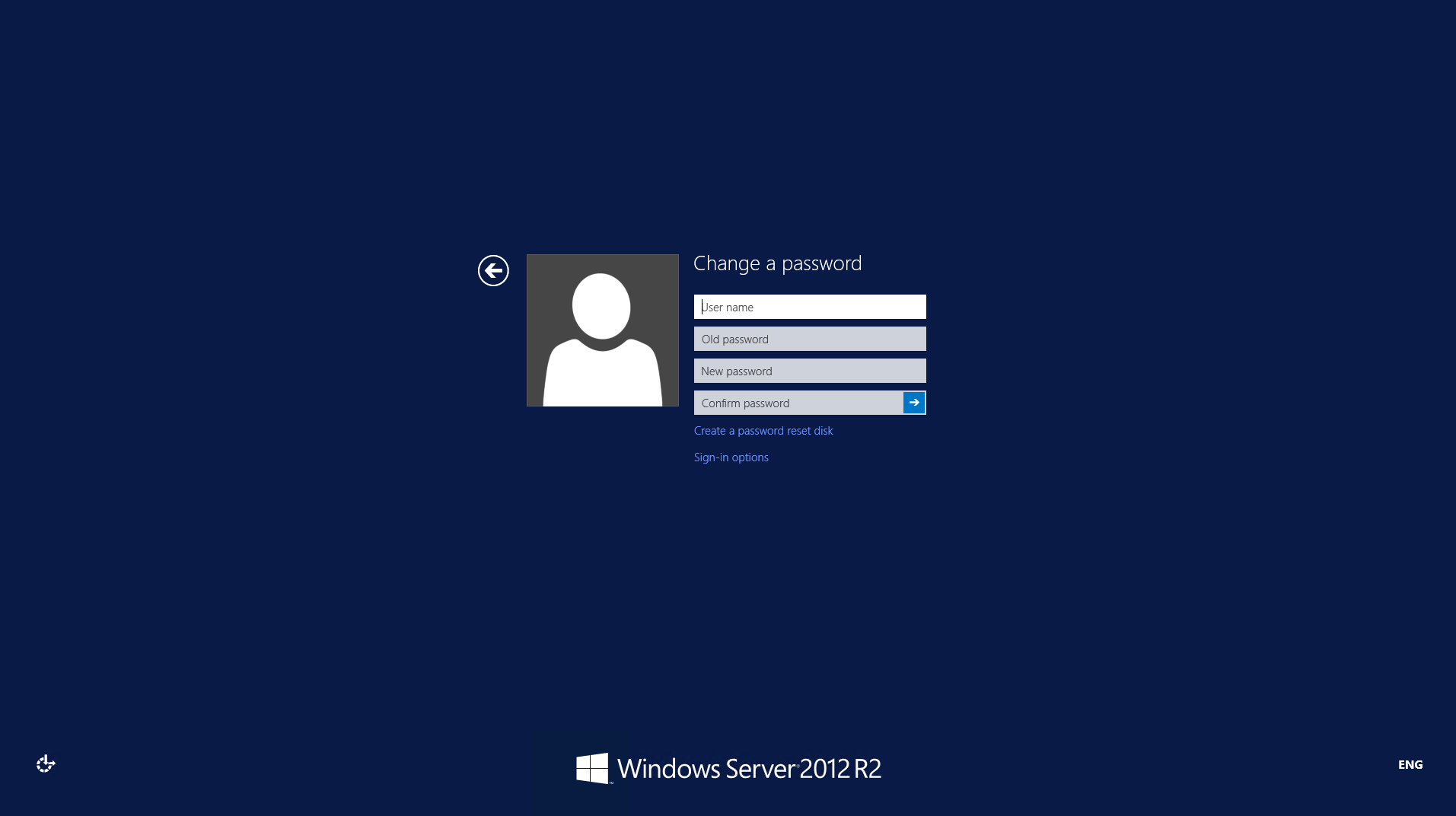✔ วิธีการเปลี่ยน Password Windows Server 2003-2012 R2 ผ่าน Remote Desktop Connection
วิธีนี้สามารถเปลี่ยนรหัสผ่านของ
- Windows Server 2003
- Windows Server 2008
- Windows Server 2008 R2
- Windows Server 2012
- Windows Server 2012 R2
Quote
* เพราะว่า Windows Server 2003 เป็น OS ที่ค่อนข้างเก่าแล้วจึงไม่มีรูปให้ครับ แต่สามารถใช้วิธีคล้ายๆ กันได้
OS ทั้งหมดที่ได้กล่าวมาสามารถเปลี่ยนรหัสผ่านได้ทาง Remote Desktop ครับ
มาเริ่มกันเลย!
1.คลิกที่ Start Menu > Search พิมพ์ค้นหาในช่อง Remote Desktop Connection คลิกเข้าโปรแกรม
2.ที่หน้าต่าง Remote Desktop Connection ให้ใส่ IP Address ที่คุณจะรีโมทลงในช่อง Computer:
3. คลิกปุ่ม Connect และใส่ Username & Password เพื่อเข้าใช้งาน
4.เมือสามารถเชื่อมต่อได้แล้ว ให้กดปุ่มที่ Keyboard ดังนี้ Ctrl + Alt + End
5.เมื่อหน้าขอ Windows Security มาแล้วให้เลือก Change a Password
6.มีข้อมูลต้องระบุคือ Old Password , New Password และ Confirm Password หรือนั้นคือ รหัสผ่านปัจจุบัน , รหัสผ่านใหม่ที่ต้องการ และ รหัสผ่านใหม่แต่ยืนยันอีกครั้งครับ
Quote
Policy ของการตั้งรหัสผ่าน Windows Server ครับ อย่างน้อยต้องมี 3 ข้อ จากรายการนี้ครับ
- รหัสผ่านมีความยาวอย่างน้อย 8 ตัว
- รหัสผ่านมีตัวอักษรของภาษาที่ใช้ในยุโรปที่เป็นตัวใหญ่ (A-Z)
- รหัสผ่านมีตัวอักษรของภาษาที่ใช้ในยุโรปที่เป็นตัวเล็ก (a-z)
- รหัสผ่านมีตัวเลข 0 – 9
- รหัสผ่านมีตัวที่ไม่ใช่อักษร (เช่น !, $, #, %)
- รหัสผ่านมีตัวที่อยู่ใน Unicode อย่างเช่นตัวอักษรใน Asia (เช่น ภาษาไทย)
ในที่นี้ถึงจะเป็นภาพจาก Windows Server 2012 R2 แต่ใน Windows ที่ต่ำกว่าก็สามารถดำเนินการตามวิธีที่คล้ายกันได้ครับ